华为手机屏幕朗读模式如何关闭 华为手机屏幕朗读功能怎么关掉
日期: 来源:铲子手游网
华为手机屏幕朗读模式如何关闭,华为手机的屏幕朗读模式是一项方便的功能,让用户可以通过语音的方式阅读屏幕上的文字内容,有时候我们可能并不需要屏幕朗读功能,或者只是想临时关闭它。如何关闭华为手机的屏幕朗读模式呢?下面将详细介绍如何进行设置。无论是为了节省电量,还是避免在不适合的场合被打扰,关闭屏幕朗读功能都是非常实用的。让我们一起来看看具体的操作方法吧。
华为手机屏幕朗读功能怎么关掉
操作方法:
1.首先准备一部华为手机,这里以华为nova Pro 5为例,如图
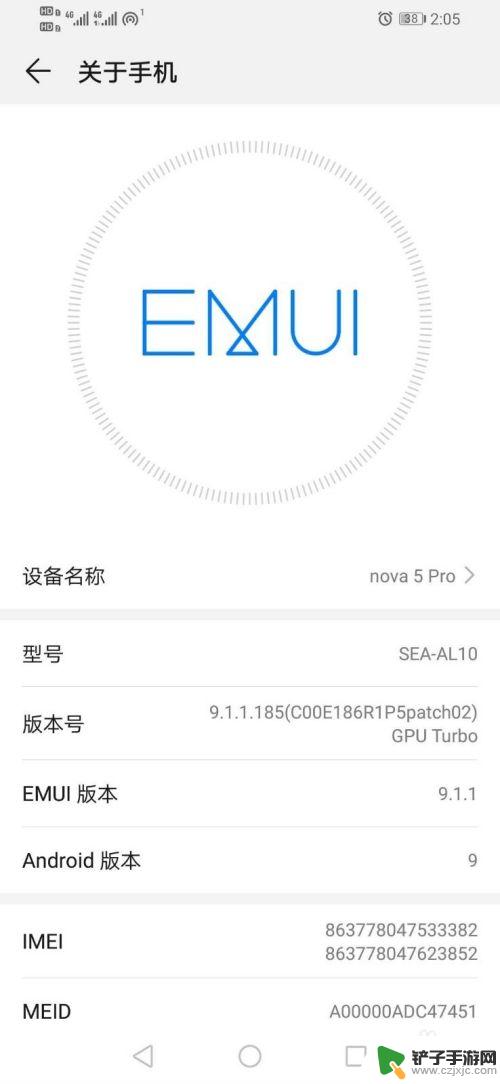
2.解锁手机之后,找到手机“设置”图标,如图
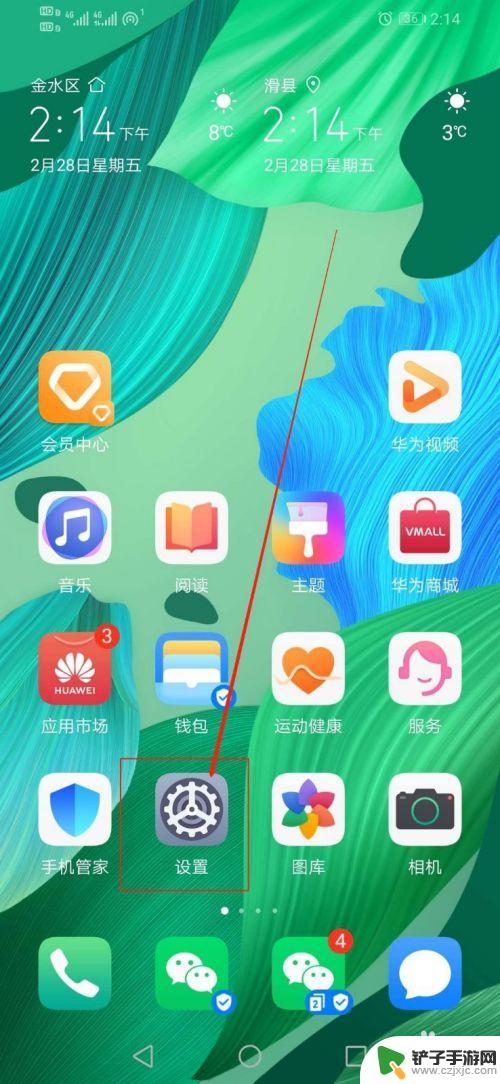
3.在“设置”中,向上滑手机,找到“智能辅助”,如图
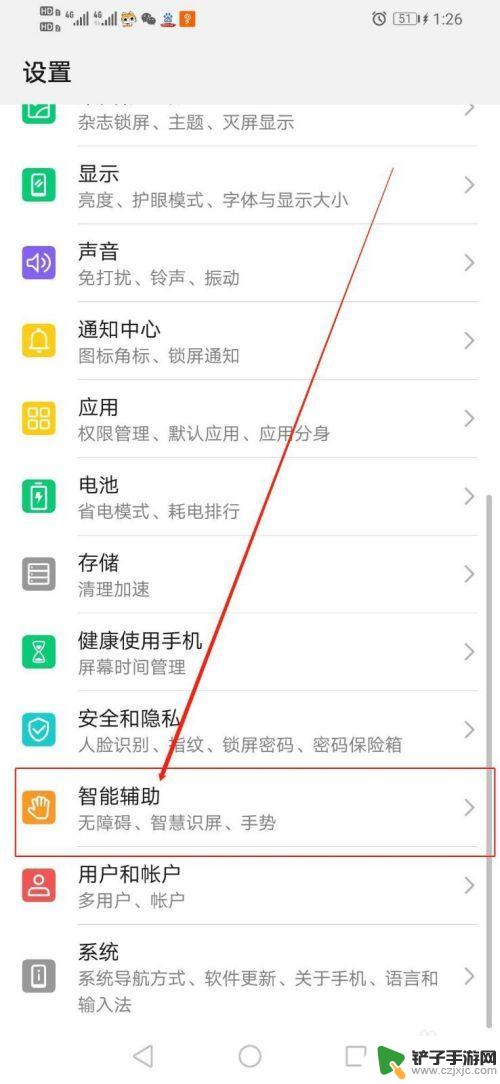
4.点开“智能辅助”之后,在该界面找到“无障碍”。如图
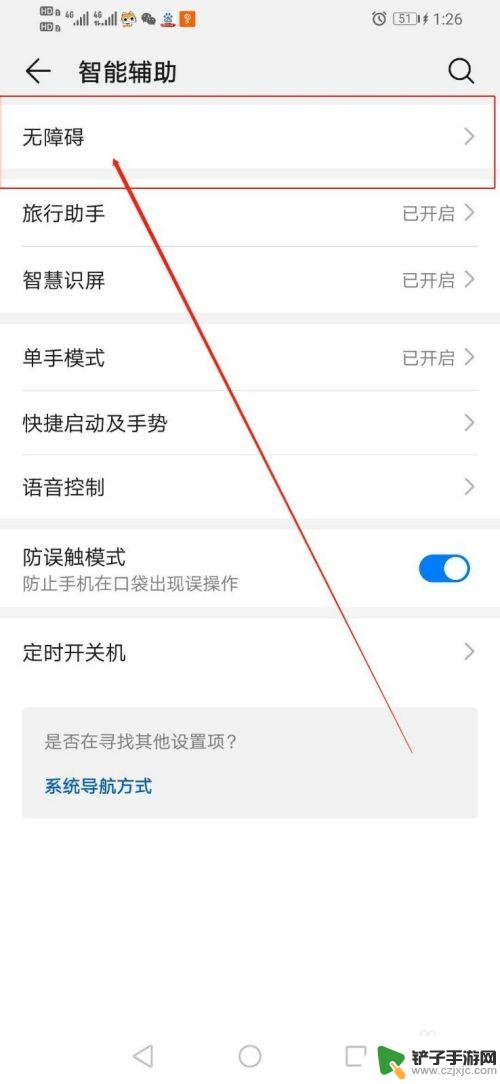
5.打开“无障碍”之后,在该界面找到“屏幕朗读”。如图
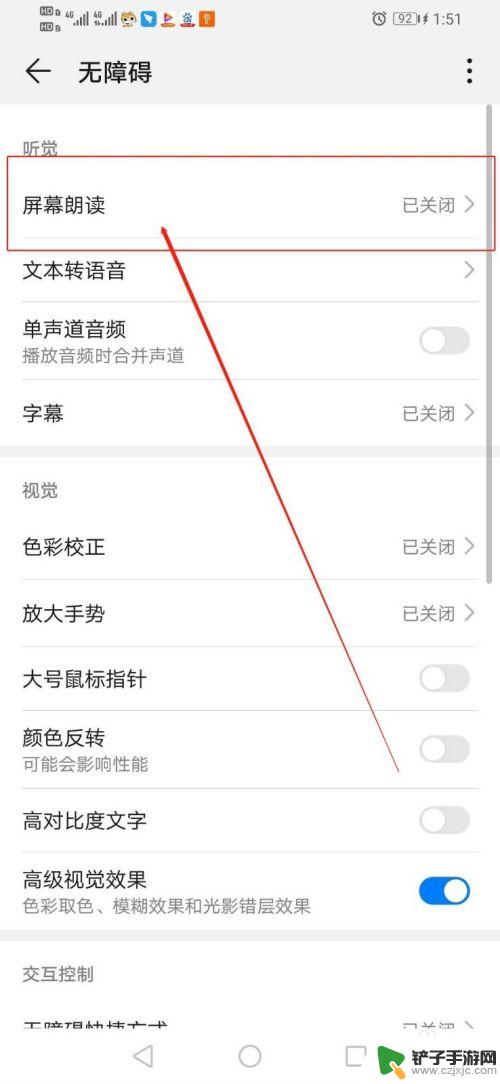
6.点开“屏幕朗读”之后,将打开的开关条关闭即可,如图
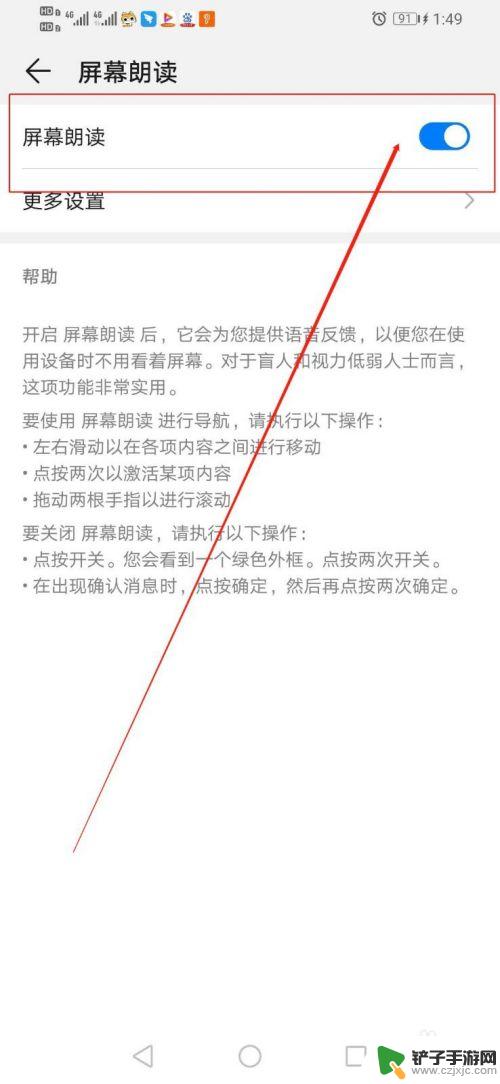
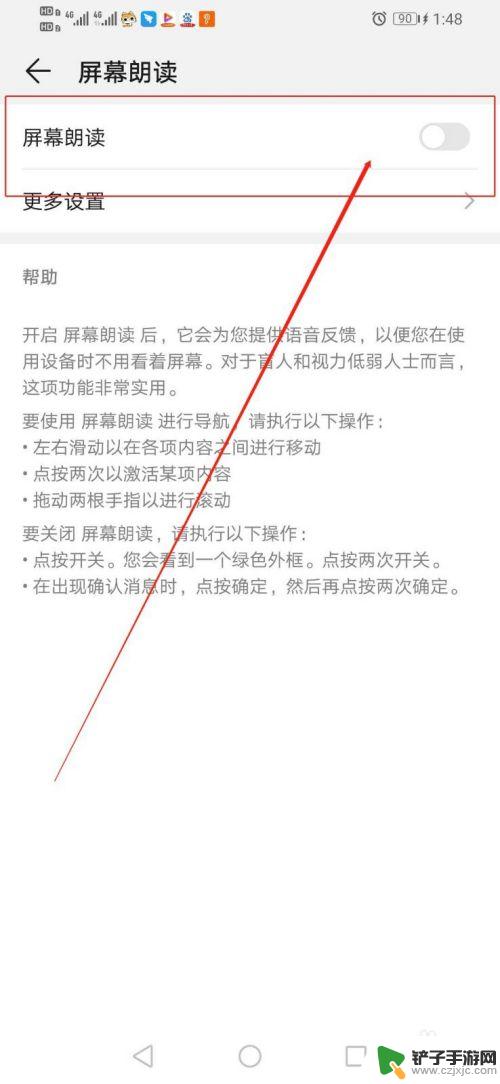
以上就是如何关闭华为手机屏幕朗读模式的全部内容,如果你遇到了同样的问题,可以参照小编的方法来处理,希望这些方法能对你有所帮助。














